Gérer l'apparence et les fonctionnalités de votre calendrier d'événements est essentiel pour offrir une expérience fluide à vos utilisateurs. Timely, vous pouvez personnaliser divers éléments selon vos objectifs, notamment la possibilité de masquer le bouton « Ajouter un événement » de votre calendrier public.
Cette fonctionnalité vous permet de rationaliser l'interface de votre calendrier et de placer l'option de soumission d'événements ailleurs sur votre site Web, vous donnant ainsi un meilleur contrôle sur la manière et l'endroit où les utilisateurs interagissent avec votre calendrier.
1. Quelles sont les fonctionnalités du bouton « Ajouter un événement » et du bouton « Masquer un événement » ?
« Ajouter un événement » Le bouton permet aux visiteurs de soumettre des événements à votre calendrier. Il apparaît sur l'interface publique de votre calendrier lorsque Événements communautaires le module est activé et le Formulaire de soumission d'événement est installé.
Si vous choisissez de masquer « Ajouter un événement » Il sera supprimé de la barre d'outils de votre calendrier. Vous pourrez ensuite le placer ailleurs sur votre site web grâce à un espace dédié. Code d'intégration « Ajouter un événement », si vous le souhaitez. Cela vous donne la possibilité de créer une page dédiée expliquant plus en détail le processus de soumission d'événement à votre communauté.
Masquer le bouton « Ajouter un événement » empêchera les utilisateurs de soumettre des événements au calendrier. En activant ce paramètre, vous pouvez personnaliser l'apparence et les fonctionnalités de votre calendrier selon vos préférences et vos besoins.
2. Avantages de masquer le bouton « Ajouter un événement »
La personnalisation de la visibilité du bouton Ajouter un événement offre plusieurs avantages, notamment :
- Flux de soumission guidé : Redirigez les utilisateurs vers une page de soumission dédiée avec un contexte supplémentaire ou des instructions sur la façon de soumettre des événements à votre calendrier.
- Gestion des accès contrôlés et des soumissions d'événements : Limitez où et comment les utilisateurs peuvent soumettre des événements en masquant le bouton des vues générales du calendrier, aidant ainsi votre équipe à gérer les soumissions plus efficacement.
- Interface propre et conviviale : Réduisez l'encombrement visuel et créez une expérience plus intuitive pour les personnes qui recherchent votre calendrier d'événements en supprimant le bouton Ajouter un événement de la barre d'outils.
3. Comment masquer le bouton « Ajouter un événement » de la barre d'outils de la vue Calendrier
Suivez ces étapes simples pour masquer le bouton « Ajouter un événement » dans votre Timely calendrier:
- Connectez-vous à votre Timely tableau de bord.
- Dans le menu de gauche, accédez à Événements communautaires, puis appuyez sur Paramètres.
- Dans le menu Paramètres, recherchez et cochez l'option permettant de Masquer l'ajout d'événement bouton pour les vues d'événements.
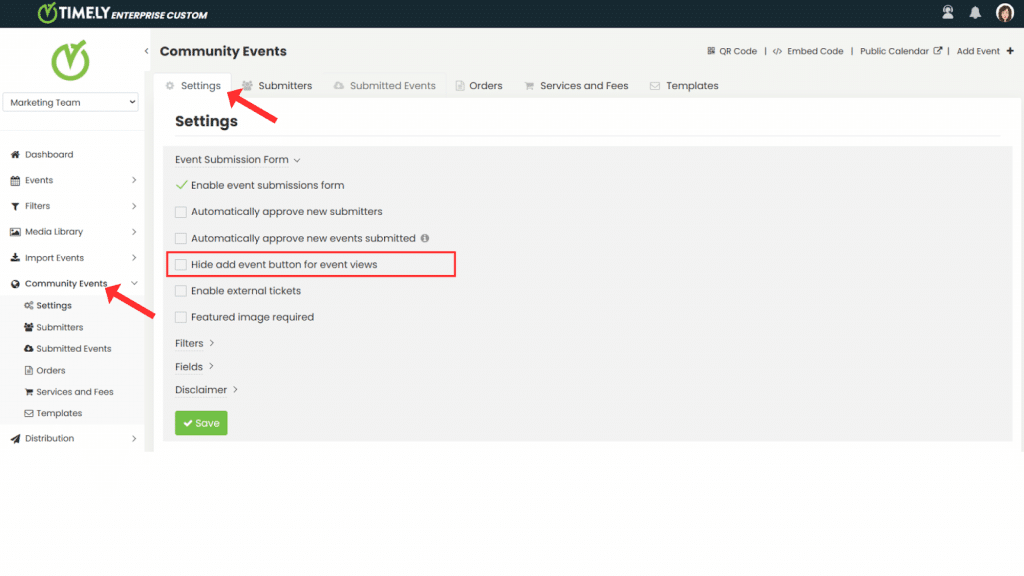
- Une fois le paramètre activé, assurez-vous d'enregistrer vos modifications pour les appliquer à votre calendrier.
4. Comment créer un code d'intégration pour le bouton « Ajouter un événement »
Pour placer le « Ajouter un événement » bouton sur une autre zone de votre site Web, suivez ces étapes simples :
- Connectez-vous à votre Timely tableau de bord.
- Dans le menu de gauche, allez à Paramètres et choisissez le « Pixel Code intégré languette.
- En vertu des Normes sur l’information et les communications, les organismes doivent rendre leurs sites et applications Web accessibles. Ils y parviennent en conformant leurs sites Web au niveau AA des Web Content Accessibility Guidelines (WCAG). "Type" menu déroulant, choisissez « Bouton Ajouter un événement ».
- Pour en savoir plus sur la santé cardiaque des femmes, cliquez Copier un extrait pour copier le code d'intégration.
- Collez le code à l’emplacement souhaité sur votre site Web.
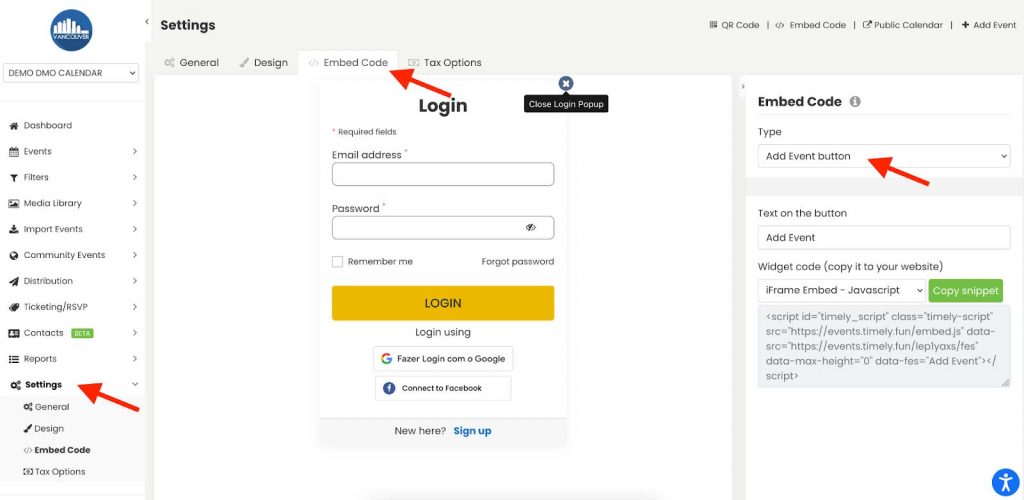
Vous pouvez désormais demander aux utilisateurs de soumettre des événements à partir d'une page personnalisée, ce qui vous permet de fournir un contexte ou des instructions supplémentaires.
En suivant ces étapes, vous pouvez facilement personnaliser votre Timely Calendrier d'événements adapté aux besoins et préférences de votre organisation. Simplifiez la gestion de vos événements et créez dès aujourd'hui une interface de calendrier optimisée !
Besoin d'aide supplémentaire ?
Pour plus de conseils et d'assistance, veuillez visiter notre Help Center. De plus, si vous avez des questions ou avez besoin d'aide, n'hésitez pas à contacter notre équipe de réussite client en ouvrant un ticket d'assistance depuis votre Timely tableau de bord du compte.
De plus, si vous avez besoin d’une assistance supplémentaire pour la mise en œuvre et l’utilisation Timely système de gestion des sites, nous sommes heureux de vous aider. Découvrez tous les services professionnels nous offrons, et entrer en contact avec nous dès aujourd'hui !